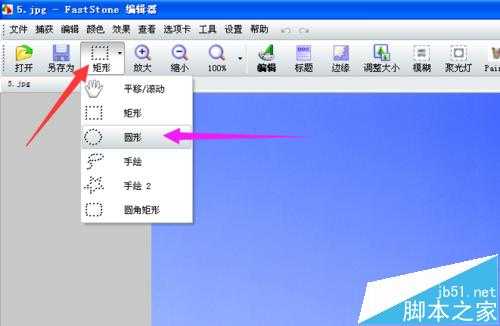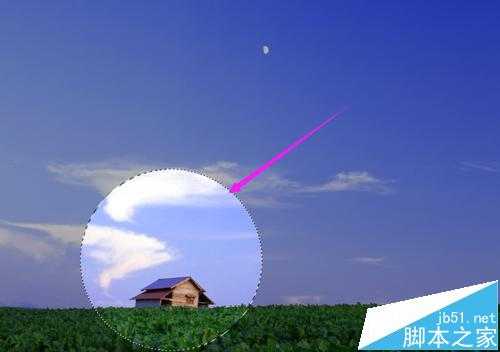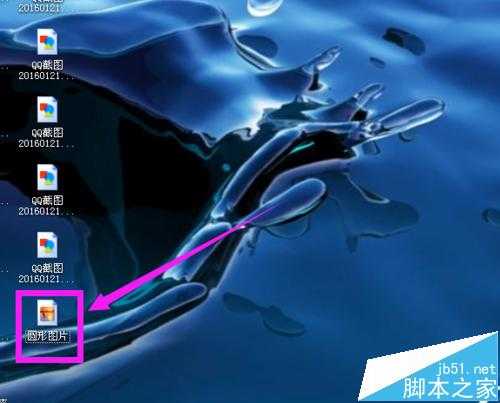电脑截图怎么截取圆形的图片?
电脑基础 发布日期:2025/11/28 浏览次数:1
正在浏览:电脑截图怎么截取圆形的图片?
在电脑上有时我们想截取图片中的部分区域呈圆形,那么怎么得到圆形的图片呢,下面分享我的经验,希望帮助到您,请支持我并评论点赞收藏哦。
- 软件名称:
- FastStone Capture(FSCapture) v9.4 Final 绿色汉化版 免费的图像浏览编辑和抓屏工具
- 软件大小:
- 4.21MB
- 更新时间:
- 2020-08-25立即下载
1、下载FASTSTONE CAPTURE软件,点击打开工具栏。
2、点击工具栏中第一个按钮,选择导入想截取部分区域的原始图片到编辑器。
3、选择工具栏中矩形下面的圆形选项,同时按下SHIFT+ALT键,在想截取圆形的位置画个圆。
4、在圆形的图片上右键点击裁剪,图片到了另外一个界面,就是想得到的圆形图片。
5、点击另存为,将图片另存到桌面。
6、点击桌面上的命名图片,圆形图片就出来了哦。
相关推荐:
Win10截图工具在哪里?Win10截图快捷键的设置使用方法
Win10屏幕截图成功后去哪里找? 修改截图保存位置的详细教程
弹出窗口不能截图该怎么办?有些弹出窗口截图截不了的解决办法